저도 처음 컴퓨터를 배울 때 키보드가 정말 어렵더라고요. 특히 한글 영문 바꾸는 것도 헷갈리고, 갑자기 대문자로만 나오면 당황스럽고... 그런데 몇 가지 기본만 알면 정말 쉬워져요.
요즘은 손자, 손녀들과 카카오톡도 하고, 인터넷 쇼핑도 하고 싶은데 키보드 때문에 망설이고 계시죠?
이 글을 끝까지 읽으시면 키보드 마스터가 되실 수 있고, 마지막에는 컴퓨터가 먹통이 되었을 때 키보드로 살리는 비상 꿀팁까지 알려드릴게요!
이 글을 통해 얻어가실 수 있는 것들
- 키보드의 각 키가 어떤 역할을 하는지 명확하게 이해
- 복사, 붙여넣기 같은 필수 단축키를 자연스럽게 활용
- 한글이 안 나올 때 스스로 해결하는 방법 습득

키보드와 친해지기 - 이런 모양이에요!
키보드를 처음 보면 정말 많은 키들이 복잡하게 배열되어 있어서 어디서부터 시작해야 할지 막막하실 거예요. 하지만 걱정하지 마세요. 키보드는 크게 몇 개의 구역으로 나누어져 있고, 각각 고유한 역할이 있답니다.
키보드의 주요 구역들
키보드를 자세히 살펴보면 마치 잘 정리된 서랍장처럼 용도별로 구역이 나뉘어 있어요.
글자와 숫자를 입력하는 중앙 구역
키보드 가운데 가장 큰 부분이에요. 여기에 알파벳 A부터 Z까지, 그리고 숫자 1부터 0까지가 배치되어 있어요. 한글 자음과 모음도 이 키들에 함께 표시되어 있답니다.

맨 위쪽의 기능키들 (F1~F12)
키보드 맨 위쪽에 F1부터 F12까지 적힌 키들이 보이시죠? 이 키들은 프로그램마다 다른 기능을 해요. 예를 들어 F1을 누르면 대부분 도움말이 나와요.

오른쪽의 숫자 키패드
계산기처럼 생긴 이 부분은 숫자를 빠르게 입력할 때 정말 편해요. 가계부를 쓰거나 전화번호를 입력할 때 유용하답니다.

꼭 알아야 할 중요한 키들
이제 키보드에서 가장 자주 쓰이고 중요한 키들을 하나씩 알아볼게요. 이 키들만 알아도 컴퓨터 사용이 훨씬 편해질 거예요.
1. Enter키 - 확인하고 다음 줄로
Enter키는 키보드에서 가장 큰 키 중 하나예요. 문장을 다 쓰고 다음 줄로 넘어갈 때, 인터넷에서 검색할 때, 또는 "확인" 대신 사용할 때 눌러주세요.
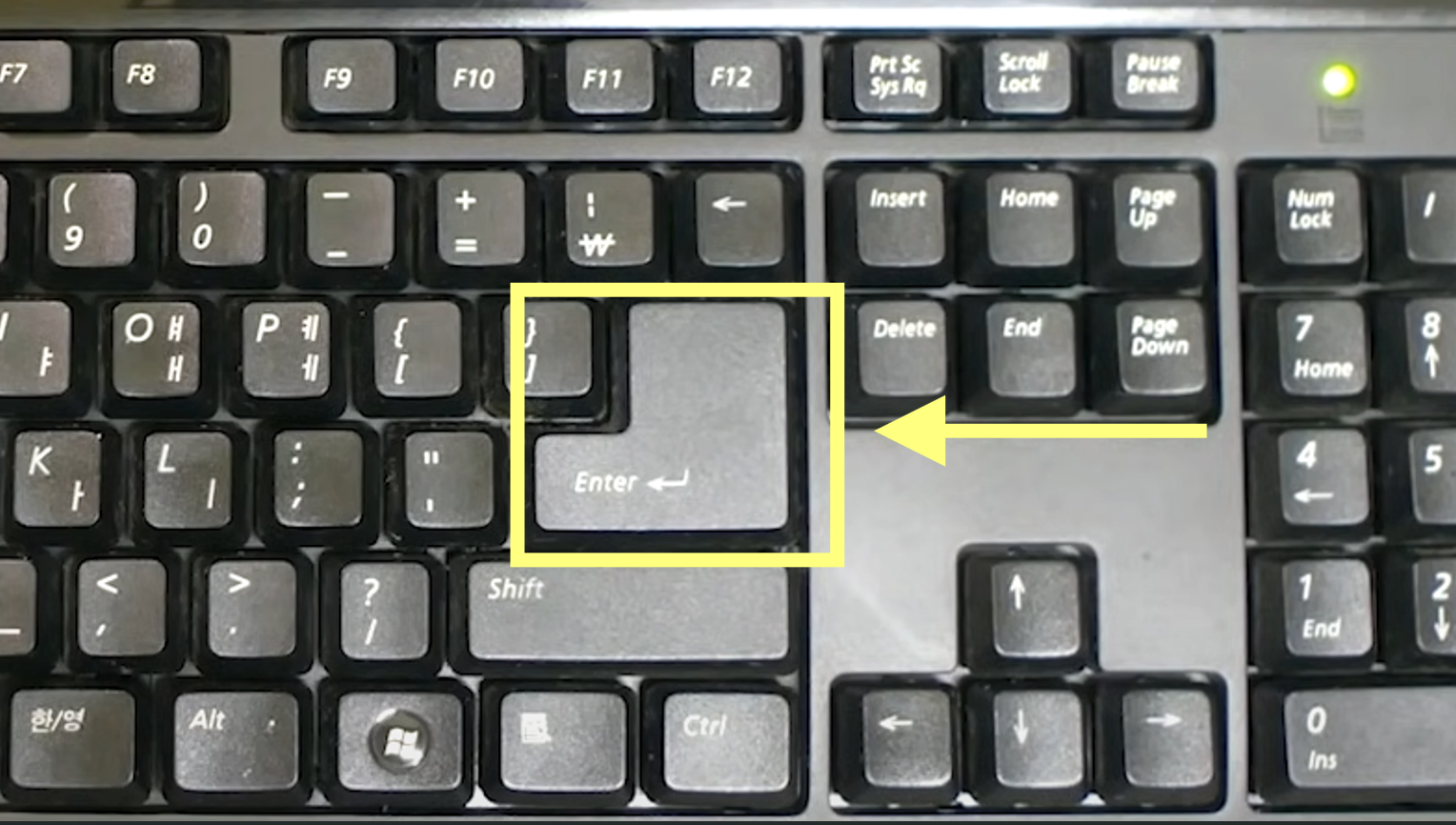
실생활에서 이렇게 사용해요
- 카카오톡에서 메시지 보낼 때
- 인터넷 검색창에서 검색어 입력 후
- 문서 작성할 때 문단 바꿀 때
- 비밀번호 입력 후 로그인할 때
2. Backspace키 - 잘못 쓴 글자 지우기
잘못 입력한 글자를 지울 때 사용하는 키예요. 커서 왼쪽에 있는 글자를 하나씩 지워줍니다.

이런 상황에서 유용해요
- 오타를 냈을 때
- 전화번호를 잘못 입력했을 때
- 이름을 잘못 적었을 때
3. 한/영키 - 한글과 영어 바꾸기
한글과 영어를 바꾸는 가장 쉬운 방법이에요. 키보드 왼쪽 아래쪽에 "한/영"이라고 적힌 키를 한 번 누르면 됩니다.
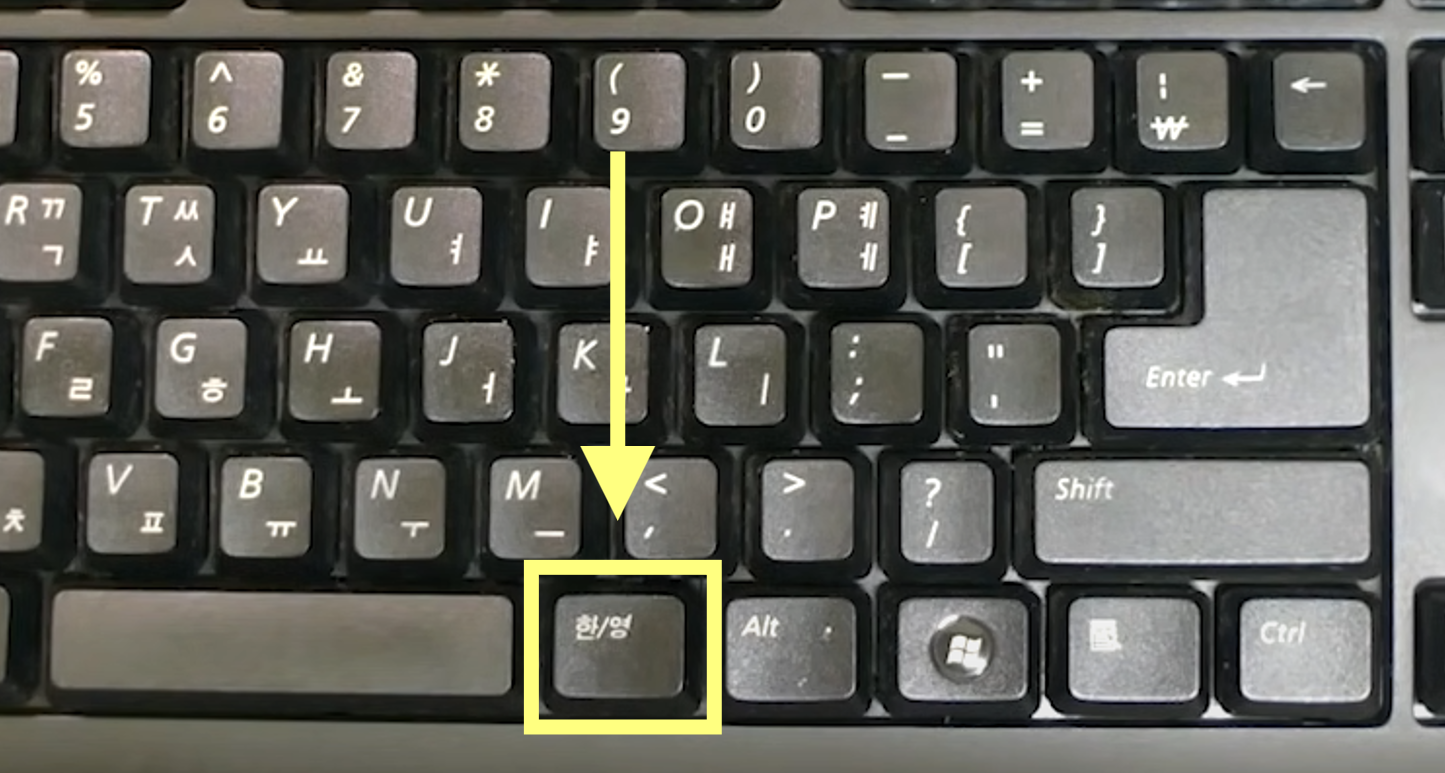
한/영키가 안 될 때는 이렇게 해보세요
- Alt키와 Shift키를 동시에 누르기
- Shift키와 스페이스바를 동시에 누르기
4. Shift키 - 대문자와 특수문자 입력
Shift키를 누른 상태에서 다른 키를 누르면 대문자나 특수문자가 나와요. 왼쪽과 오른쪽에 하나씩 있어서 편한 쪽을 사용하시면 됩니다.

Shift키 활용법
- 이름의 첫 글자를 대문자로 쓸 때
- 느낌표(!)나 물음표(?)를 입력할 때
- 숫자 키 위에 있는 특수문자를 입력할 때
이제 기본적인 키들을 알아봤으니, 다음으로는 컴퓨터 작업을 정말 편하게 만들어주는 마법 같은 단축키들을 알아볼게요!
마법 같은 단축키로 컴퓨터 고수 되기
단축키는 키보드의 여러 키를 조합해서 특별한 기능을 실행하는 방법이에요. 처음에는 어색하지만 한 번 익히면 마우스보다 훨씬 빠르고 편리해요.
복사, 붙여넣기 - 가장 많이 쓰는 단축키
이 기능들은 정말 자주 사용하게 될 거예요. 글을 옮기거나 같은 내용을 여러 번 쓸 때 꼭 필요하답니다.
복사하기 (Ctrl + C)
선택한 글자나 그림을 임시로 저장해두는 기능이에요.
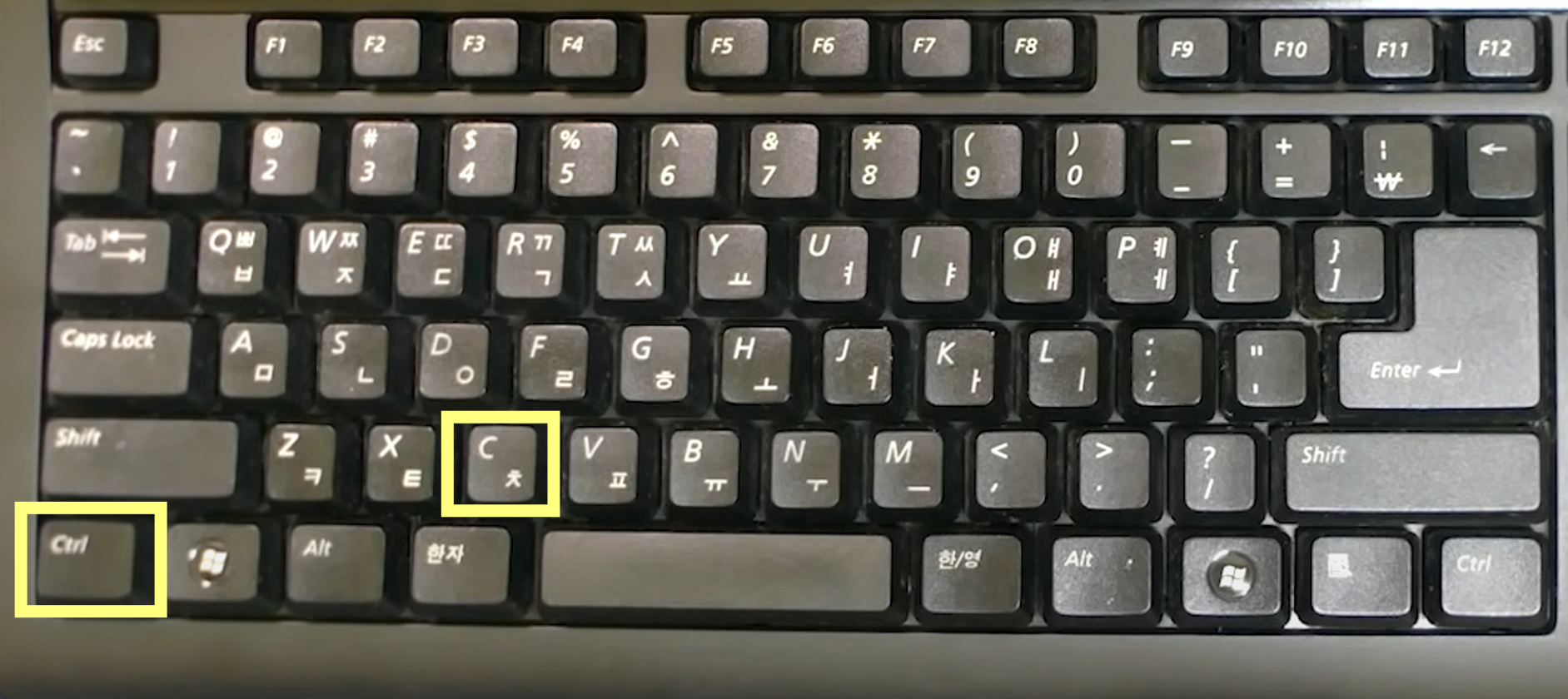
복사하는 방법
- 복사하고 싶은 글을 마우스로 드래그해서 선택하세요
- Ctrl키를 누른 상태에서 C키를 동시에 누르세요
- 이제 그 내용이 임시로 저장되었어요
붙여넣기 (Ctrl + V)
복사한 내용을 원하는 곳에 나타나게 하는 기능이에요.
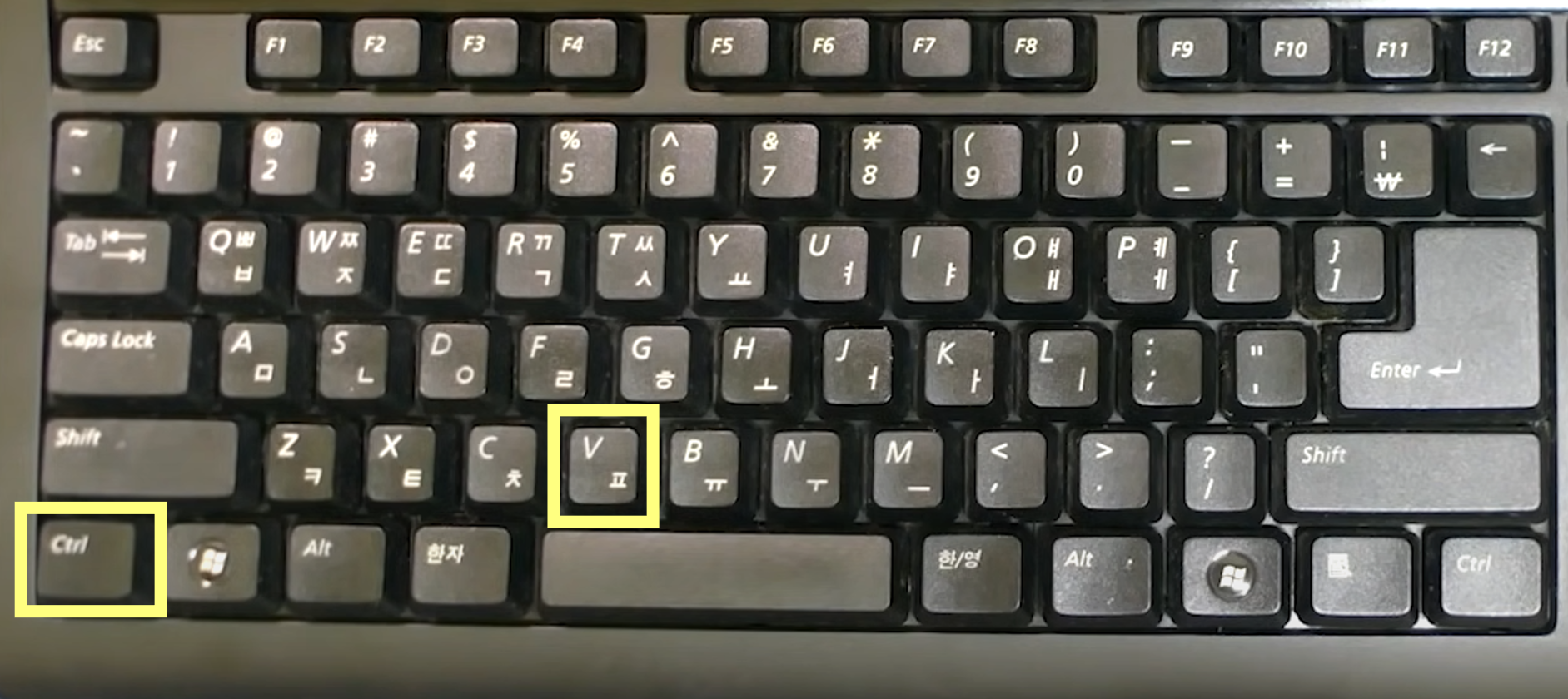
붙여넣는 방법
- 붙여넣고 싶은 곳에 마우스로 커서를 놓으세요
- Ctrl키를 누른 상태에서 V키를 동시에 누르세요
- 복사한 내용이 그 자리에 나타나요
실행 취소 (Ctrl + Z)
방금 한 작업을 되돌리는 기능이에요. 실수했을 때 정말 유용해요!

언제 사용하나요
- 글자를 잘못 지웠을 때
- 그림을 실수로 삭제했을 때
- 복사 붙여넣기를 잘못했을 때
저장하기 - 작업 내용 잃지 않기
저장하기 (Ctrl + S)
작업한 내용을 컴퓨터에 보관하는 가장 중요한 단축키예요.

저장은 이렇게 자주 해주세요
- 문서 작성 중 10분마다
- 중요한 내용을 입력한 후
- 컴퓨터를 끄기 전에
지금까지 읽어주신 분들을 위해 글 마지막에 컴퓨터 응급처치 방법을 준비했으니 조금만 더 기다려주세요!
인터넷에서 유용한 단축키들
인터넷을 사용할 때 정말 편리한 단축키들이에요. 이것만 알아도 인터넷 고수가 될 수 있어요.
새 창 열기 (Ctrl + T)
현재 보고 있는 페이지는 그대로 두고 새로운 창을 열어요.
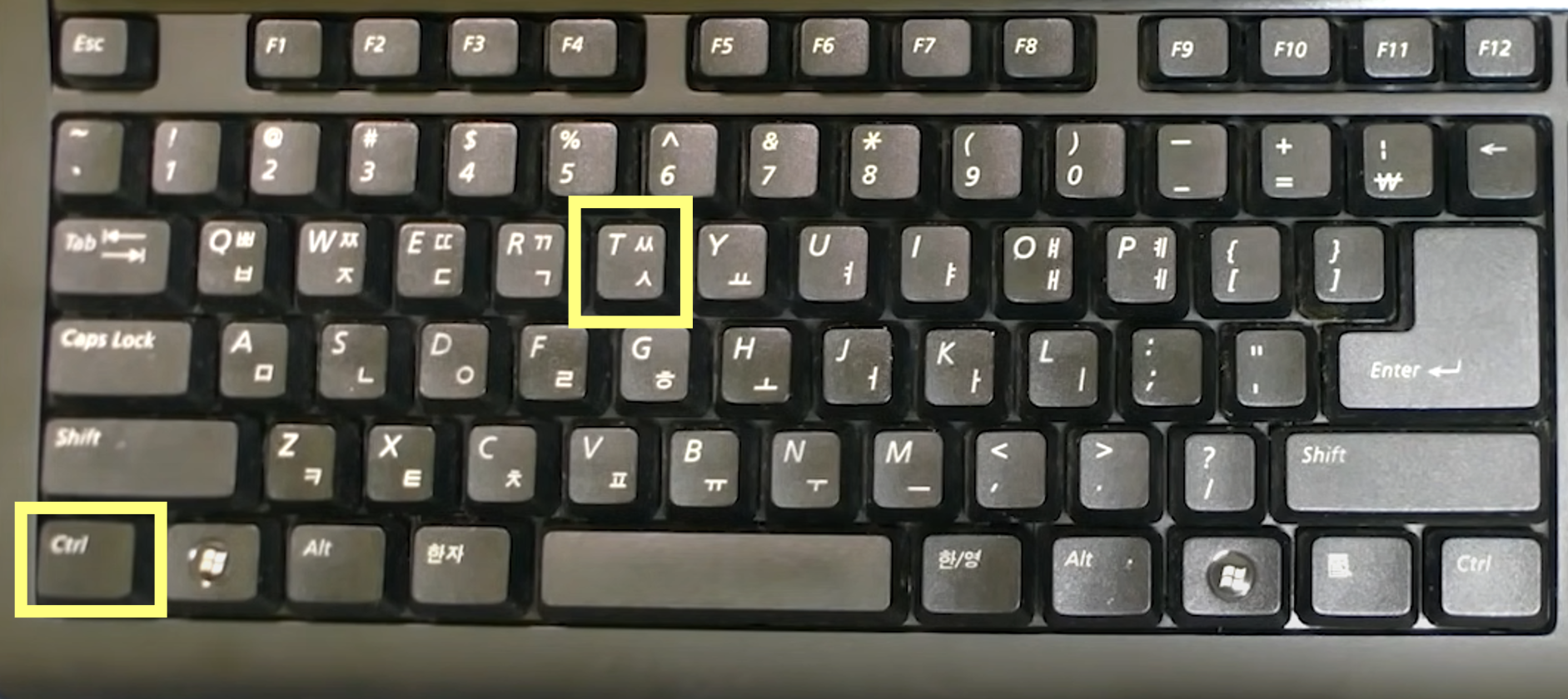
새 창 열기는 언제 사용하나요
- 뉴스를 보다가 다른 기사도 보고 싶을 때
- 쇼핑몰에서 상품을 비교할 때
- 검색하면서 여러 사이트를 보고 싶을 때
실수로 닫은 창 다시 열기 (Ctrl + Shift + T)
이건 정말 신기한 기능이에요! 실수로 닫아버린 인터넷 창을 다시 열어줍니다.

이런 상황에서 생명의은인이에요
- 중요한 사이트를 실수로 닫았을 때
- 쇼핑 중이던 페이지를 잃어버렸을 때
- 뉴스 기사를 다시 보고 싶을 때
글자 크기 조절 (Ctrl + '+' 또는 '-')
웹사이트의 글자가 너무 작거나 클 때 크기를 조절할 수 있어요.

글자 크기 조절 방법
- 글자를 크게: Ctrl키 + '+' (더하기)키
- 글자를 작게: Ctrl키 + '-' (빼기)키
- 원래 크기로: Ctrl키 + '0' (숫자 영)키
자주 생기는 키보드 문제, 이렇게 해결하세요!
컴퓨터를 사용하다 보면 키보드에 문제가 생길 때가 있어요. 당황하지 마시고 차근차근 해결해 보세요.
한글이 안 나올 때
가장 자주 겪는 문제 중 하나예요. 분명 한글로 설정했는데 영어만 나오거나, 반대로 영어를 쓰려는데 한글만 나올 때가 있죠.
먼저 이렇게 확인해 보세요
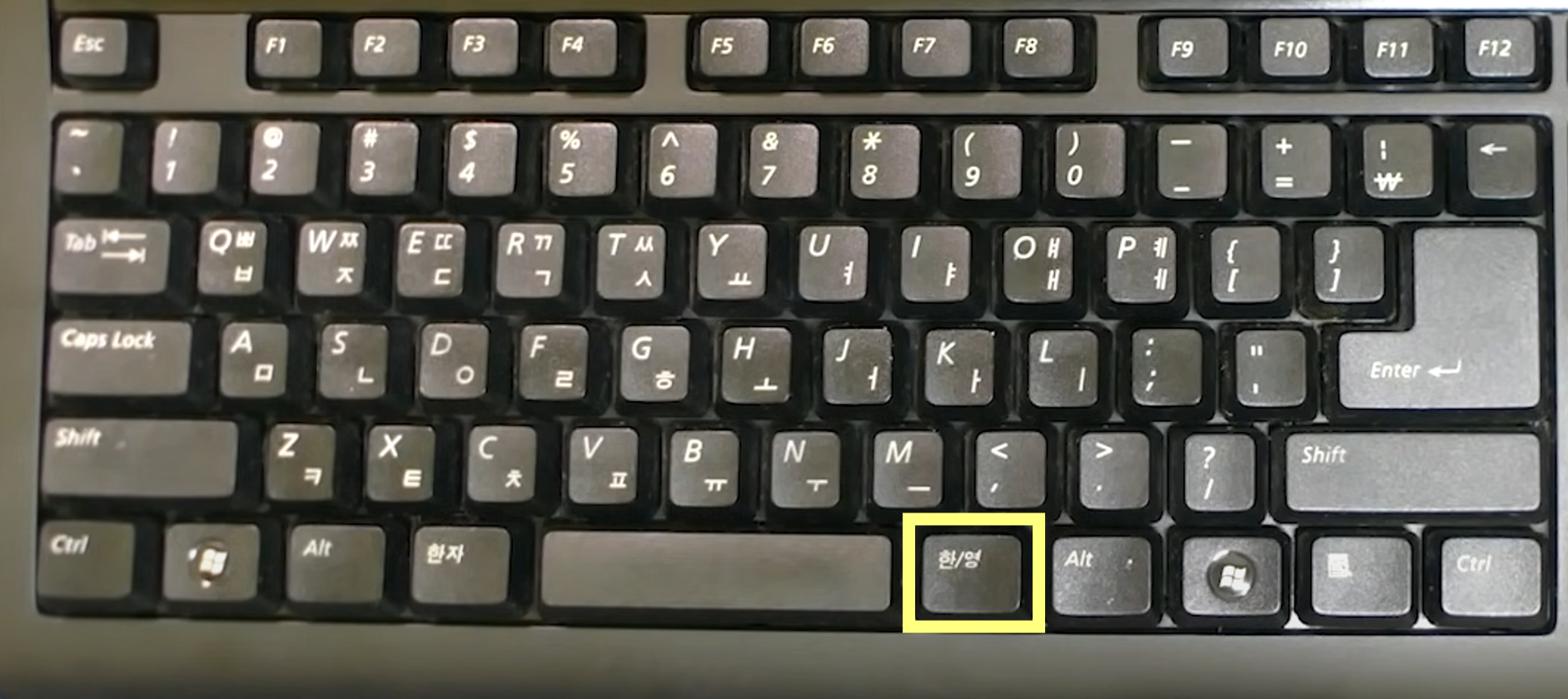
화면 오른쪽 아래 작업표시줄을 보세요. "한" 또는 "A"라는 글자가 보이시나요? 이것이 현재 입력 언어를 보여줍니다.
간단한 해결 방법들
- 한/영키를 한 번 더 눌러보세요
- Alt키와 Shift키를 동시에 누르세요
- 다른 프로그램(메모장 등)에서 한글이 되는지 확인하세요
그래도 안 되면 이렇게 해보세요
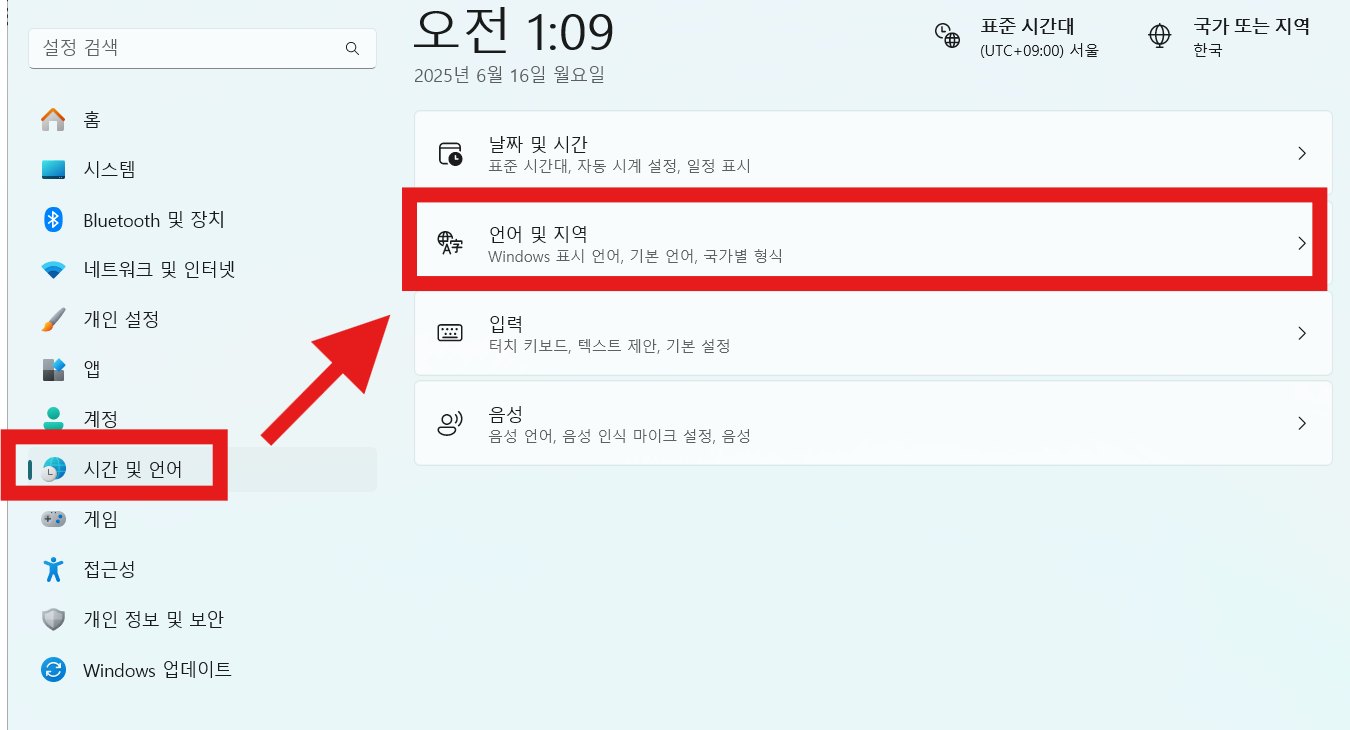
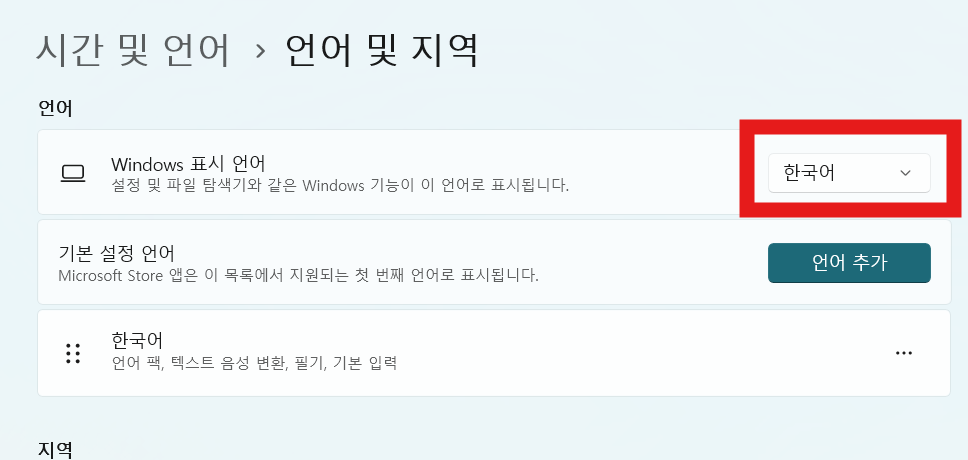
- 화면 왼쪽 아래 시작 버튼을 누르세요
- 톱니바퀴 모양의 "설정"을 선택하세요
- "시간 및 언어"를 선택하세요
- "언어 및 지역"에서 한국어가 설정되어 있는지 확인하세요
갑자기 대문자만 나올 때
글을 쓰는데 갑자기 모든 영어가 대문자로만 나온다면? Caps Lock이 켜진 상태예요.
Caps Lock 해제하기

Caps Lock 키를 한 번 더 누르면 꺼집니다. 키보드에 작은 불빛이 있다면 그 불빛이 꺼지는 것을 확인할 수 있어요.
Caps Lock이 뭔가요
- 모든 영어를 대문자로 입력하게 하는 기능
- 실수로 누르기 쉬운 위치에 있어요
- 한 번 누르면 계속 대문자, 다시 누르면 소문자로 돌아와요
키보드가 아예 안 될 때
키보드를 아무리 눌러도 반응이 없다면 이렇게 해보세요.
유선 키보드인 경우
- 키보드선이 컴퓨터에 제대로 꽂혀있는지 확인하세요
- 선을 빼셨다가 다시 꽂아보세요
- 다른 USB 구멍에 꽂아보세요
- 컴퓨터를 재시작해보세요
무선 키보드인 경우
- 키보드 전원이 켜져있는지 확인하세요
- 배터리를 새것으로 교체해보세요
- 무선 수신기가 컴퓨터에 꽂혀있는지 확인하세요
- 키보드와 수신기를 다시 연결해보세요
키보드 청소와 관리
키보드를 오래 사용하려면 깨끗하게 관리하는 것이 중요해요.
일상적인 청소 방법
매일 하면 좋은 관리

- 컴퓨터 전원을 끄세요
- 키보드를 뒤집어서 가볍게 흔들어 먼지를 털어내세요
- 마른 천으로 표면을 닦아주세요
일주일에 한 번 하는 청소

- 면봉이나 작은 브러시로 키 사이사이를 청소하세요
- 알코올을 살짝 묻힌 천으로 키를 닦아주세요
- 완전히 말린 후 사용하세요
주의사항
- 물을 직접 붓지 마세요
- 청소 중에는 반드시 전원을 꺼주세요
- 너무 세게 누르지 마세요
키보드 수명 늘리는 팁
키보드를 더 오래 사용하려면 이렇게 관리하세요
- 음식을 먹으며 사용하지 마세요
- 직사광선을 피해주세요
- 습기가 많은 곳에 두지 마세요
- 키를 너무 세게 누르지 마세요
마지막 보너스! 컴퓨터 응급처치 키보드 꿀팁
여기까지 읽어주셔서 정말 감사해요! 약속드린 대로 컴퓨터가 먹통이 되었을 때 키보드로 살리는 비상 방법을 알려드릴게요.
컴퓨터가 멈췄을 때 - Ctrl + Alt + Delete
컴퓨터가 완전히 멈춰서 마우스도 안 움직일 때 사용하는 최후의 수단이에요.

사용 방법
- Ctrl키, Alt키, Delete키를 동시에 누르세요
- 파란 화면이 나타나면 "작업 관리자"를 선택하세요
- 문제가 되는 프로그램을 찾아서 "작업 끝내기"를 누르세요
이 방법은 언제 사용하나요
- 프로그램이 멈춰서 꺼지지 않을 때
- 컴퓨터가 너무 느려서 아무것도 안 될 때
- 바이러스 때문에 이상해졌을 때
바탕화면으로 바로 가기 - Windows키 + D
열려있는 모든 창을 한 번에 최소화시켜서 바탕화면을 보는 방법이에요.
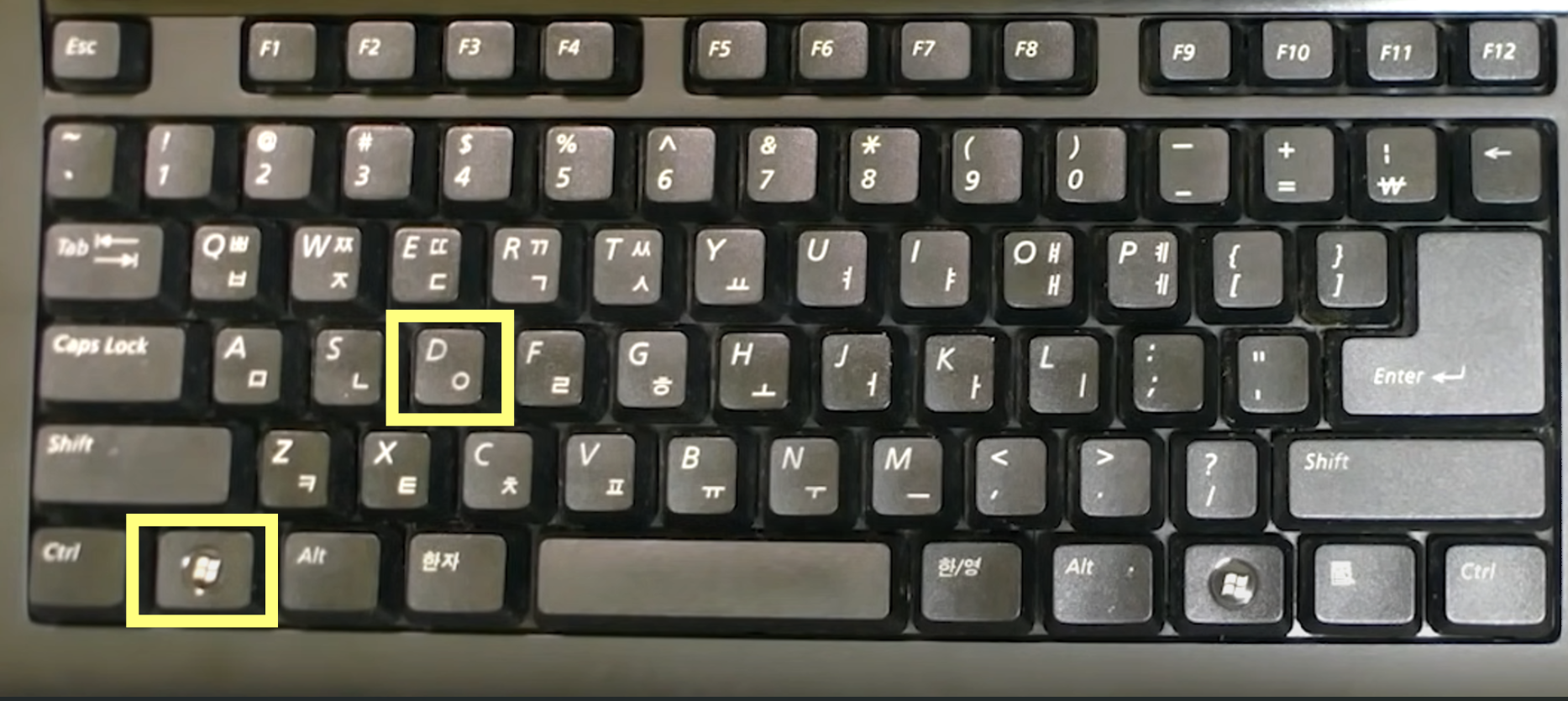
이럴 때 유용해요
- 창이 너무 많이 열려서 정리가 안 될 때
- 바탕화면에 있는 파일을 빨리 찾아야 할 때
- 컴퓨터가 복잡해 보여서 정리하고 싶을 때
파일 찾기 - Windows키 + E
컴퓨터 안의 파일을 찾고 정리하는 창을 바로 여는 방법이에요.
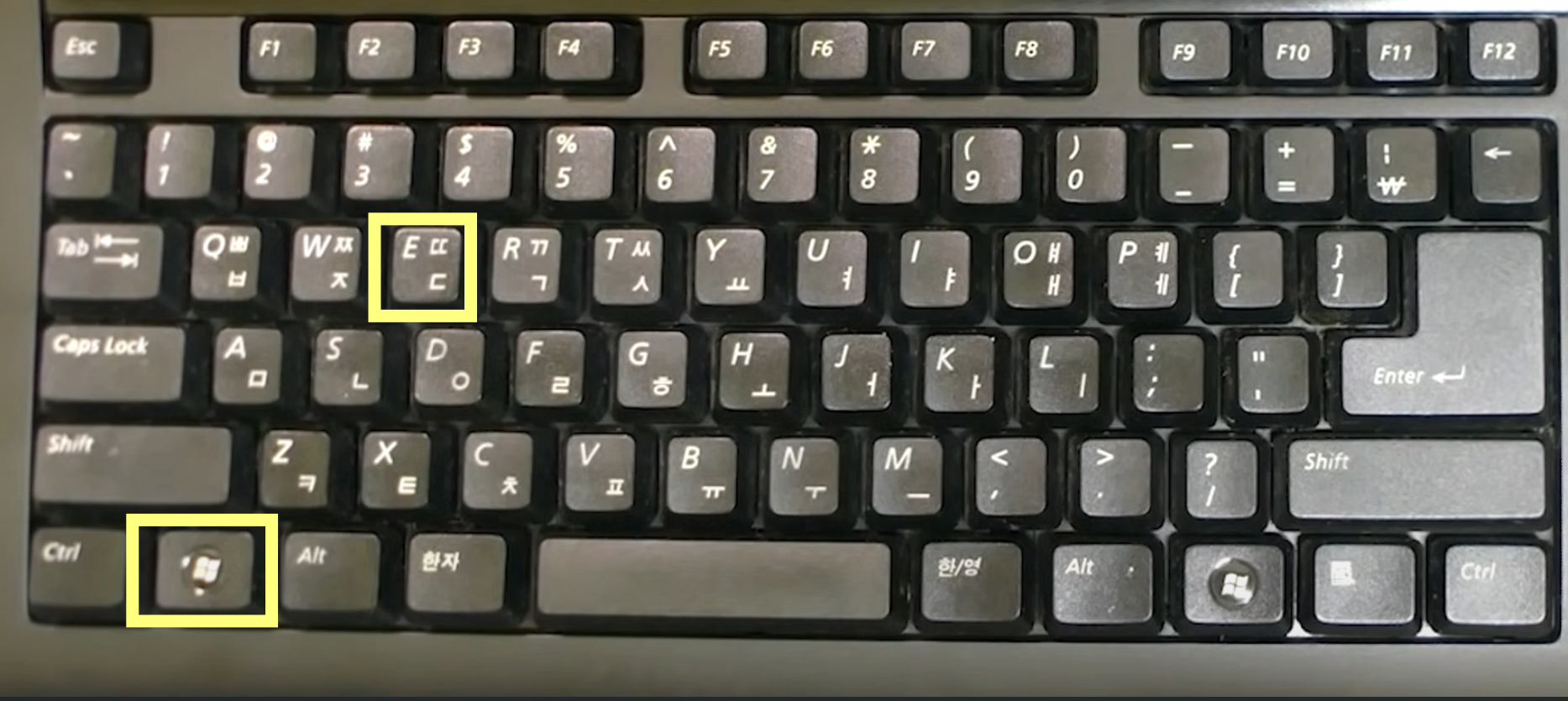
파일 탐색기에서 할 수 있는 일
- 사진이나 문서 파일 찾기
- 새 폴더 만들어서 파일 정리하기
- USB나 외부 저장장치 확인하기
화면 확대하기 - Windows키 + Plus
화면이 너무 작아서 잘 안 보일 때 전체 화면을 확대하는 방법이에요.

확대/축소 방법
- 확대: Windows키 + '+' (더하기)키
- 축소: Windows키 + '-' (빼기)키
- 원래 크기: Windows키 + Esc키
마무리 인사
이제 키보드와 완전히 친해지셨죠? 처음에는 어려워 보였지만 하나씩 알아가다 보니 생각보다 간단하죠? 키보드는 컴퓨터와 대화하는 가장 기본적인 도구예요.
오늘 배운 내용들을 천천히 연습해 보시고, 모르는 것이 있으면 언제든 이 글을 다시 보세요. 조금씩 익숙해지다 보면 어느새 키보드 고수가 되어 있을 거예요!
특히 단축키들은 한 번에 다 외우려고 하지 마시고, 자주 쓰는 것부터 하나씩 연습해 보세요. 복사(Ctrl+C)와 붙여넣기(Ctrl+V)만 알아도 컴퓨터 사용이 훨씬 편해질 거예요.
컴퓨터와 키보드, 이제 무섭지 않으시죠? 천천히, 꾸준히 연습하시면 분명 잘하실 수 있을 거예요! 화이팅!
'컴퓨터 활용 꿀팁' 카테고리의 다른 글
| 윈도우11 네이버 웨일 기본 브라우저 설정 방법 (0) | 2025.10.06 |
|---|---|
| 네이버 웨일 브라우저 다운로드 – PC에서 쉽게 설치하는 방법 (0) | 2025.09.28 |
| PC에서 크롬 시작 페이지 설정하는 방법 – 내가 원하는 사이트로 바로 시작하기 (0) | 2025.09.25 |
| 블로그스팟(Blogger)에 이미지 바로 복사 붙여넣기로 올리는 방법 (0) | 2025.06.20 |
| PC 컴퓨터 키보드 이모티콘 단축키 – 윈도우에서 이모지 입력하는 방법 (1) | 2025.06.16 |
| 유튜브 검색창 키보드 단축키 정리 - 검색부터 재생까지 (0) | 2025.06.14 |
| 윈도우11 작업표시줄 날씨위젯 없애는 방법 | 설정에서 간단히 해결 (1) | 2025.06.14 |
| 컴퓨터 잠금화면 설정 방법 - 윈도우 10·11 기준으로 쉽게 따라하기 (2) | 2025.06.10 |


댓글